网页当前页面的脚本发生错误怎么回事 电脑提示当前页面的脚本发生错误如何修复
更新时间:2021-03-28 10:58:00作者:huige
我们在电脑中使用浏览器浏览网页的时候,经常会碰到各种各样的问题,比如近日就有用户在浏览网页的时候,却弹出窗口显示当前页面的脚本发生错误,导致无法浏览该网页,这可该怎么办呢,不用着急解决方法不难,现在给大家说说电脑提示当前页面的脚本发生错误的详细修复步骤。
方法/步骤如下:
1、在电脑上打开IE浏览器,在“工具”上单击“Internet 选项”进入。随后单击“安全”并选择“默认级别”进入。
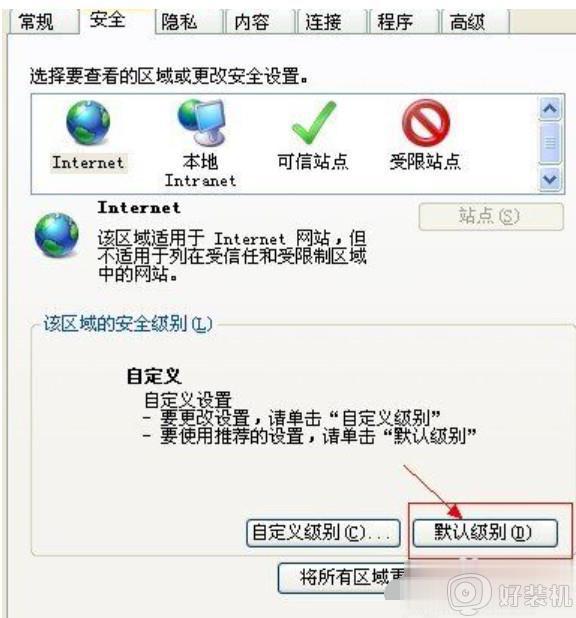
2、保存设置后再次进入Internet 选项,在“程序”选项下点击底部的“管理加载项”。
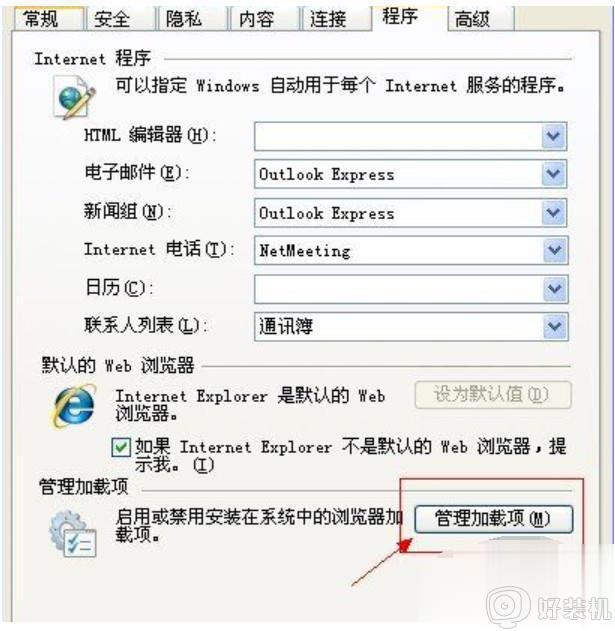
3、在界面中将一些可疑的加载项全部禁用,保存设置。
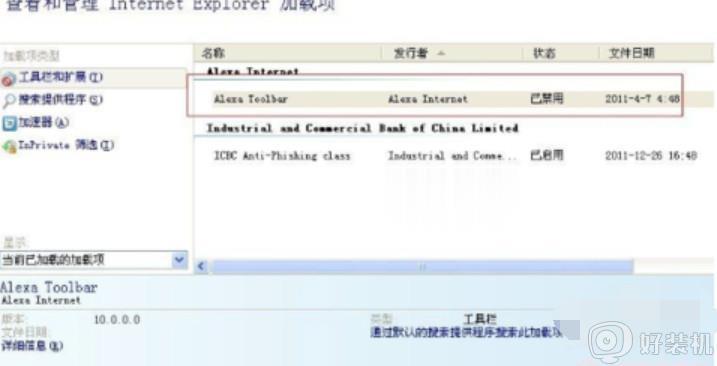
4、如果问题依旧,在控制面板中选择“系统”下的“高级”选项。单击“错误报告”按钮,选中“禁用错误报告”选项,选中“但在发生严重错误时通知我”,最后保存设置。
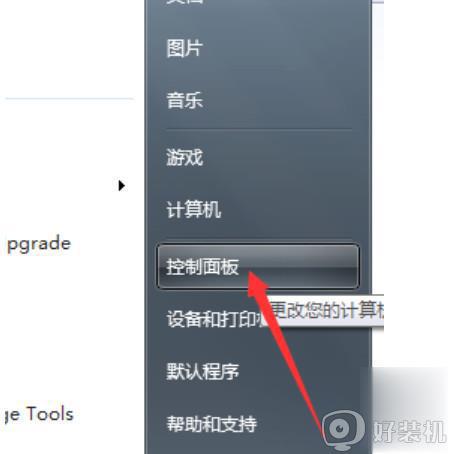
5、如果还是没办法解决,点击“工具”进入Internet 选项,选择删除历史记录与Cookie即可。
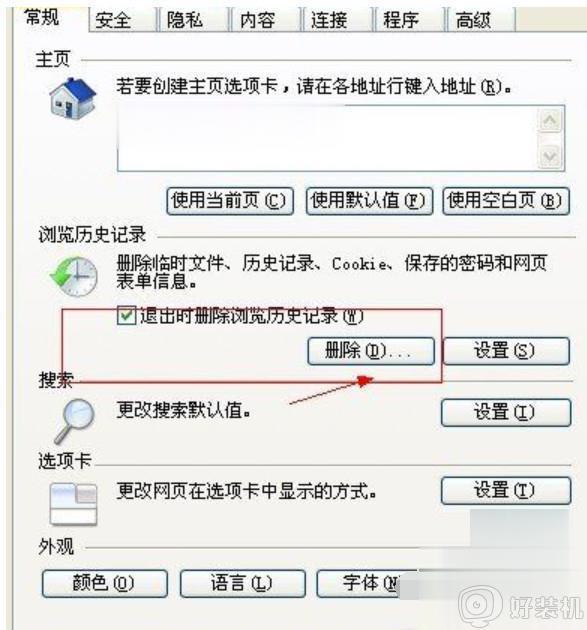
上述就是电脑提示当前页面的脚本发生错误的详细修复步骤,有遇到一样情况的小伙伴们可以学习上面的方法来进行解决吧。
- 上一篇: 电脑怎么修改图片分辨率 电脑上修改图片分辨率的方法
- 下一篇: 电脑怎么休眠 电脑如何设置休眠模式
网页当前页面的脚本发生错误怎么回事 电脑提示当前页面的脚本发生错误如何修复相关教程
- ie8浏览器老是弹出脚本错误怎么回事 ie浏览器显示脚本错误如何修复
- 打开文件提示找不到脚本文件如何解决 打开文件提示找不到脚本文件的解决教程
- wps文字页眉页脚同前节标记未显示
- 电脑弹出script error的解决方法 电脑提示脚本错误怎么办
- dns错误怎么办无法上网 dns配置错误,网页打不开怎么解决
- steam错误代码118无法载入网页未知错误怎么解决
- wps当前页面显示出虚线框是怎么回事 wps当前页面为什么会显示虚线框
- ppt的页眉页脚怎么设置 ppt页眉页脚在哪里设置
- 403 Forbidden错误的原因是什么 网页显示403forbidden怎么解除
- word前面有页码原因 word前面有页码,后面没有怎么回事
- 电脑无法播放mp4视频怎么办 电脑播放不了mp4格式视频如何解决
- 电脑文件如何彻底删除干净 电脑怎样彻底删除文件
- 电脑文件如何传到手机上面 怎么将电脑上的文件传到手机
- 电脑嗡嗡响声音很大怎么办 音箱电流声怎么消除嗡嗡声
- 电脑我的世界怎么下载?我的世界电脑版下载教程
- 电脑无法打开网页但是网络能用怎么回事 电脑有网但是打不开网页如何解决
热门推荐
电脑常见问题推荐
- 1 b660支持多少内存频率 b660主板支持内存频率多少
- 2 alt+tab不能直接切换怎么办 Alt+Tab不能正常切换窗口如何解决
- 3 vep格式用什么播放器 vep格式视频文件用什么软件打开
- 4 cad2022安装激活教程 cad2022如何安装并激活
- 5 电脑蓝屏无法正常启动怎么恢复?电脑蓝屏不能正常启动如何解决
- 6 nvidia geforce exerience出错怎么办 英伟达geforce experience错误代码如何解决
- 7 电脑为什么会自动安装一些垃圾软件 如何防止电脑自动安装流氓软件
- 8 creo3.0安装教程 creo3.0如何安装
- 9 cad左键选择不是矩形怎么办 CAD选择框不是矩形的解决方法
- 10 spooler服务自动关闭怎么办 Print Spooler服务总是自动停止如何处理
